بيثون IDE
في هذه الورقة، ونحن نوصي عدة نماذج IDE بيثون جيد (بيئة التطوير المتكاملة)، أكثر مستحسن PyCharm، بالطبع، يمكنك وفقا لتفضيلاتهم الخاصة للاختيار من بيثون IDE الخاصة.
PyCharm
PyCharm التي كتبها JetBrains بنى IDE بيثون.
PyCharm مع ميزات IDE بيثون العامة مثل: تصحيح الأخطاء، وتسليط الضوء على تركيب وإدارة المشاريع والفروع رمز، والتحسس، الإكمال التلقائي، وحدة الاختبار، والتحكم في الإصدار.
وبالإضافة إلى ذلك، PyCharm كما يقدم بعض ملامح لطيفة للتنمية جانغو، ودعم محرك تطبيقات جوجل، هو بارد، PyCharm دعم و IronPython.
PyCharm تحميل الرسمي: http://www.jetbrains.com/pycharm/download/
الاداءات المشاهدات:
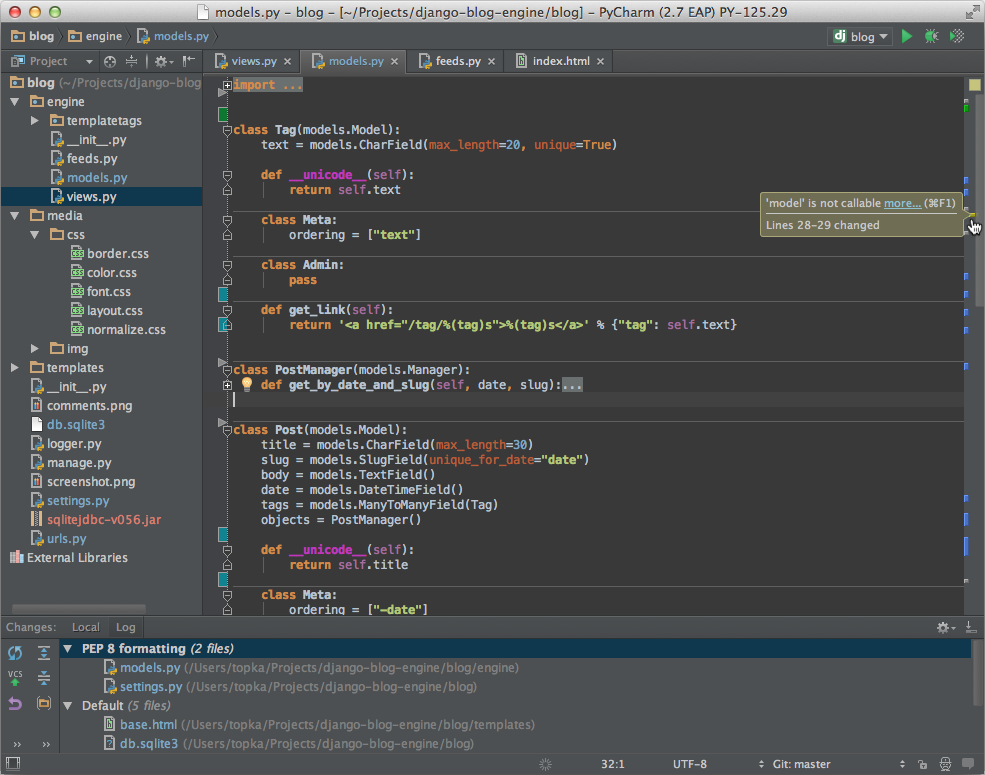
Sublinme نص 2
نص سامية لديه واجهة المستخدم وقوية ملامح لطيفة، مثل الصور المصغرة الرمز، بيثون المحمول، قصاصات، الخ يمكنك أيضا تخصيص الارتباطات الرئيسية والقوائم وأشرطة الأدوات.
وتشمل السمات الرئيسية نص سبحانه: التدقيق الإملائي، والعناوين، والمعهد بيثون الكامل، انتقل، لحظة تسليم المشروع، المزيد من الخيارات، والمزيد من النوافذ وهلم جرا.
نص سامية هو محرر عبر منصة التي تدعم ويندوز، لينوكس، نظام التشغيل Mac OS X وأنظمة التشغيل الأخرى.
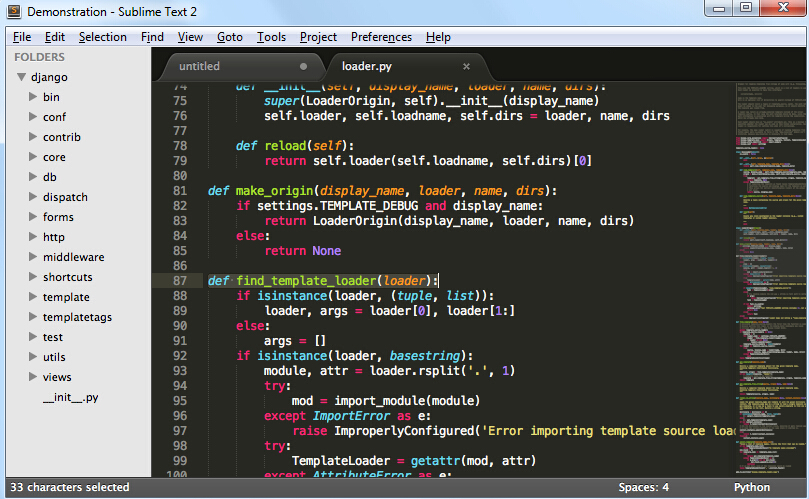
نص المكونات في التمديدات استخدام Sublinme 2، يمكنك بسهولة بناء بيئة تطوير متكاملة بيثون جيد، ما يلي أوصى عدة المكونات في (يمكنك أن تجد أكثر):
- CodeIntel: الإكمال التلقائي + عضو / مطالبات طريقة (موصى به بشدة)
- SublimeREPL: لتشغيل وتصحيح بعض البرامج التي تتطلب التفاعل (يستخدم EG الإدخال الداخلي ())
- قوس تمييز: تسليط الضوء على مطابقة الأقواس و
- SublimeLinter: التحقق من شكل pep8 كود
كسوف + بيديف
1. تثبيت الكسوف
كسوف في موقعه الرسمي على Eclipse.org لإيجاد وتحميل، ونحن يمكن أن تختار عادة نسختهم الخاصة من الكسوف، مثل الكسوف كلاسيكي. بعد التنزيل هو استخراج الكامل إلى الدليل الذي تريد تثبيت ل.
وبطبيعة الحال، قبل تنفيذ الكسوف، يجب التأكد من تثبيت بيئة جافا، والتي يجب تثبيت JRE أو جدك، يمكنك الذهاب إلى ( http://www.java.com/en/download/manual.jsp ) تجد JRE تحميل وتثبيت.
2، وبيديف تركيب
بعد تشغيل الكسوف، اختر مساعدة -> تثبيت برنامج جديد، كما هو مبين أدناه.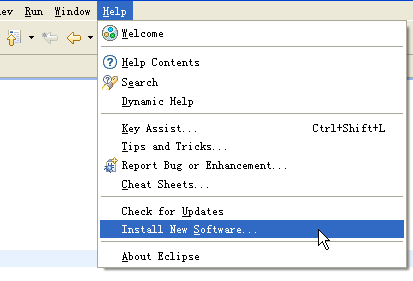
انقر فوق إضافة، إضافة عنوان تركيب بيديف: http://pydev.org/updates/ ، كما هو مبين أدناه.
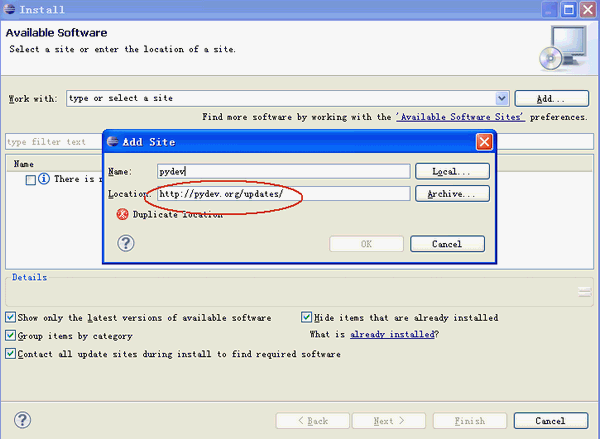
عند الانتهاء، انقر فوق "موافق"، ثم انقر على بيديف "+" لتوسيع العقد بيديف يجب أن تنتظر فترة زمنية قصيرة، دعونا الحصول على حزم المتعلقة بيديف من الإنترنت، سوف تكون أكثر بيديف المتعلقة العقد التابعة في الجناح عند اكتماله التحقق منها واضغط التالي لتثبيت. كما هو مبين أدناه.
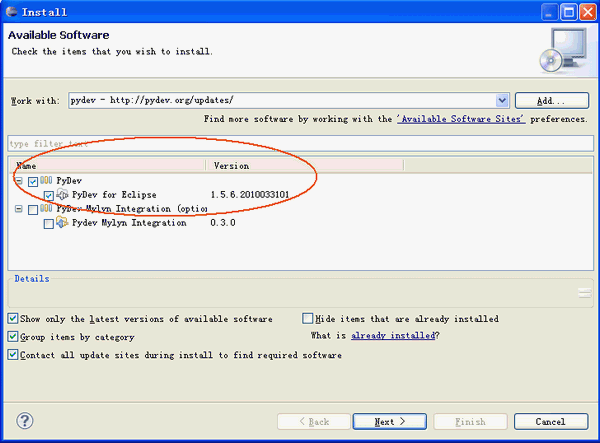
بعد اكتمال التثبيت، يمكنك إعادة تشغيل الكسوف
3، بيديف مجموعة
بعد التثبيت، تحتاج إلى تعيين بعض بيديف، حدد نافذة -> تفضيلات لضبط بيديف. تحديد مسار بيثون، من بيديف من مترجم - حدد الصفحة الجديدة بيثون
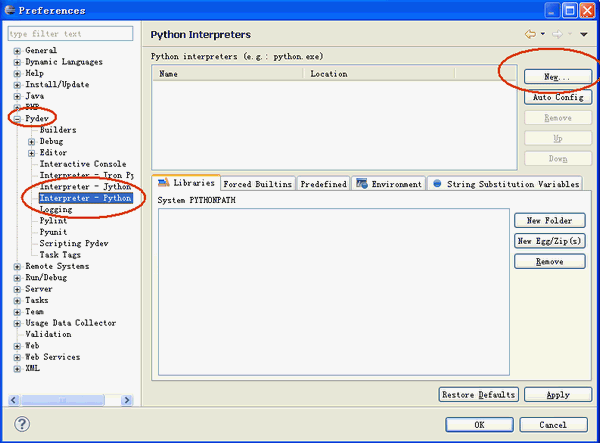
وهناك نافذة يطفو على السطح لتمكنك من اختيار موقع تركيب بيثون، واختيار الموقع حيث قمت بتثبيت بايثون.
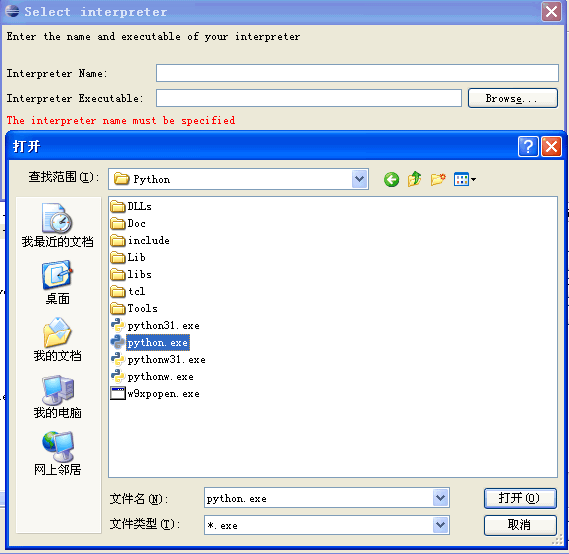
بعد الانتهاء من الانتهاء من وضع بيديف، يمكنك البدء في استخدامه.
4، ومشروع إنشاء بيثون:
بعد تثبيت الكسوف + بيديف، يمكننا أن نبدأ في الاستفادة منها في تطوير المشروع. أولا إنشاء مشروع، حدد ملف -> جديد -> مشروع بيديف
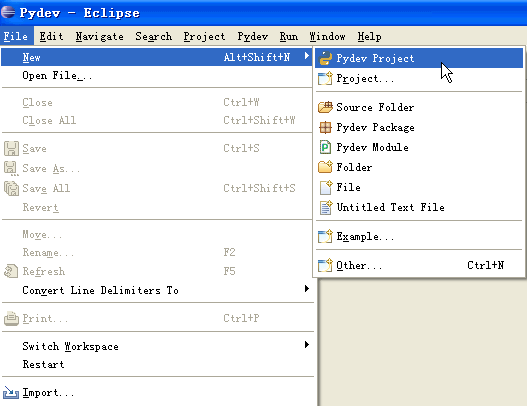
سوف نافذة جديدة يطفو على السطح، وملء في اسم المشروع، عنوان وحفظ المشروع، ومن ثم انقر فوق إنشاء المقبل لاستكمال المشروع.
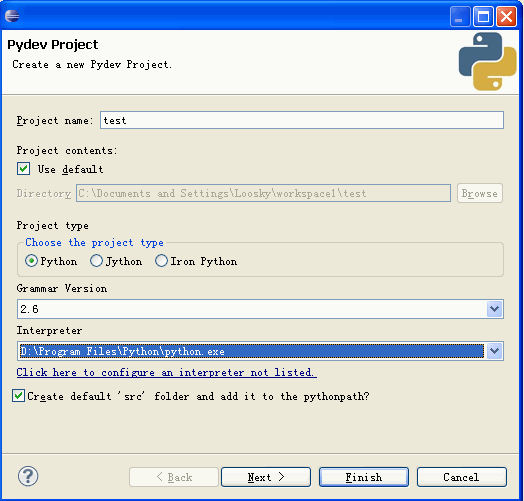
5. إنشاء بيديف وحدة جديدة
هناك لا يمكن أن تنفذ المشروع النور، ثم يجب عليك إنشاء جديد بيديف Moudle، حدد ملف -> جديد -> بيديف وحدة
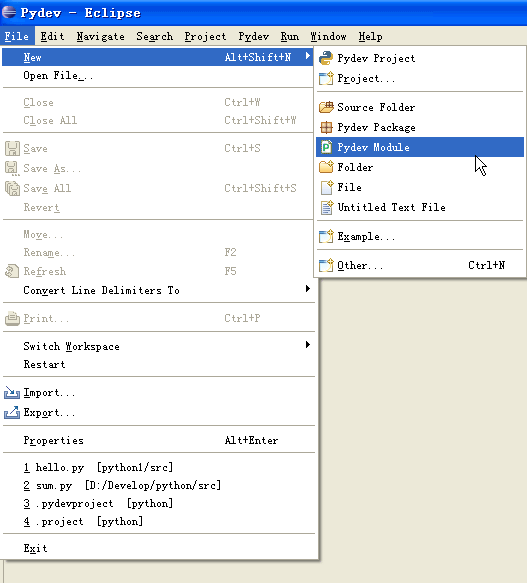
في النافذة المنبثقة، حدد موقع الملف واسم Moudle، اسم المذكرة دون إضافة .py، وسوف تساعدنا تلقائيا إلى إضافة. ثم انقر فوق إنهاء لإكمال إنشاء.
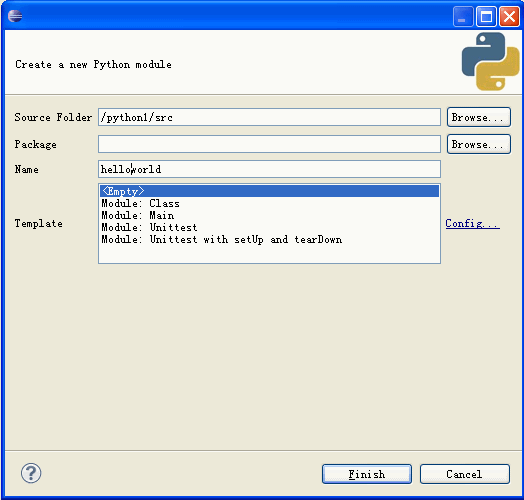
أدخل رمز "مرحبا العالم".
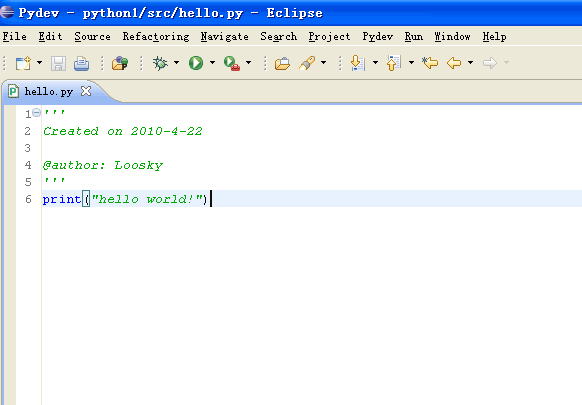
6، وتنفيذ برنامج
بعد الانتهاء من البرنامج، يمكننا أن نبدأ تنفيذ البرنامج، والعثور على زر في شريط الأدوات لأداء أعلاه.
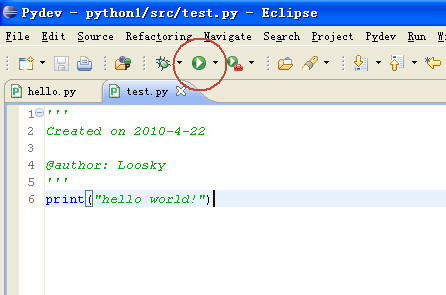
بعد المنبثقة سوف تمكنك من اختيار طريقة التنفيذ من النافذة، ونحن عادة اختيار بيثون تشغيل، ويبدأ تنفيذ البرنامج.
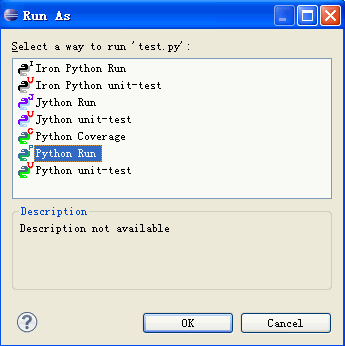
المزيد من بيثون IDE
تم ترشيحها لأفضل 10 نماذج من IDE بيثون: http://www.w3cschool.cc/w3cnote/best-python-ide-for-developers.html
بالطبع هناك العديد من IDE بيثون عظيم، أنت حر في اختيار، والمزيد من بيثون IDE، يرجى الرجوع إلى: http://wiki.python.org/moin/PythonEditors